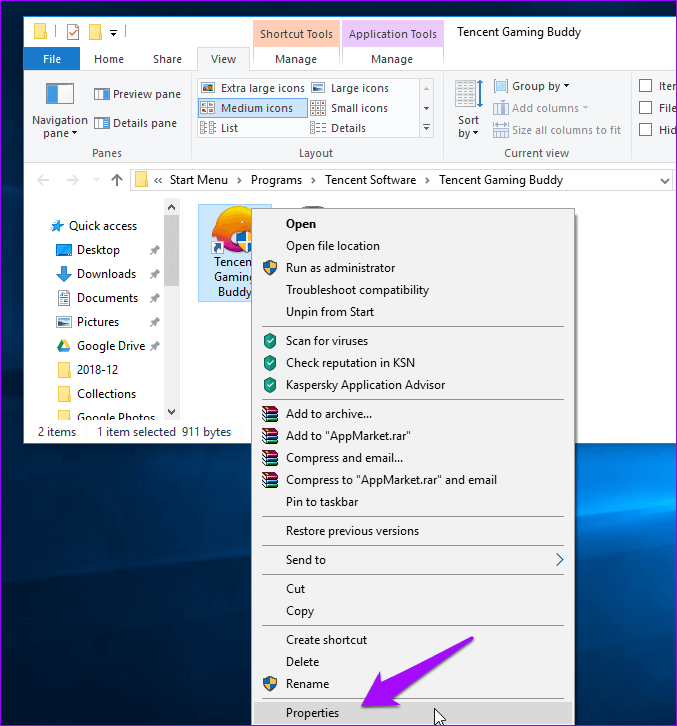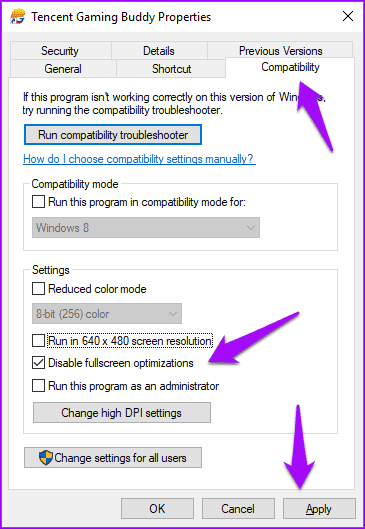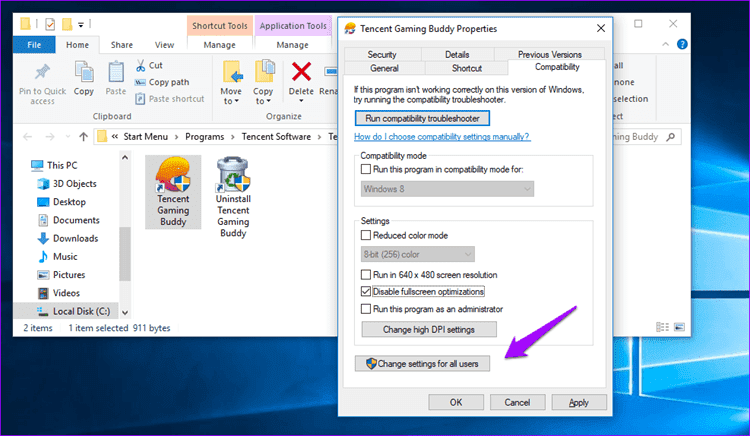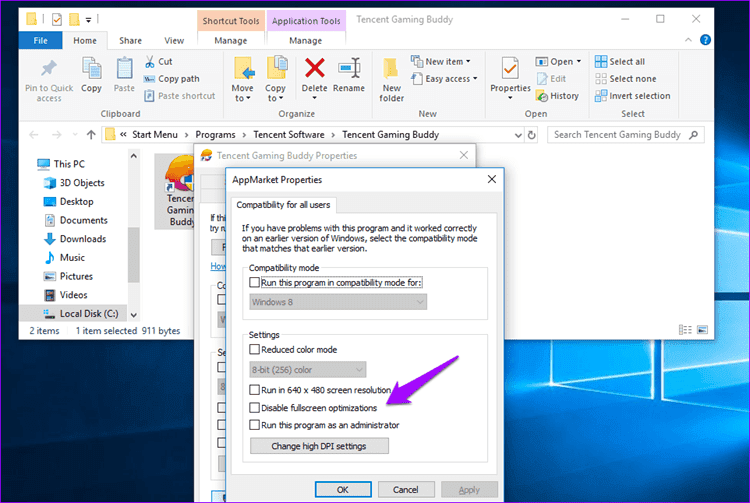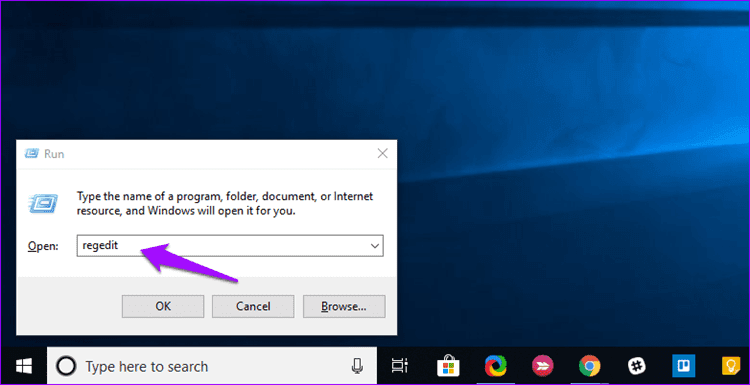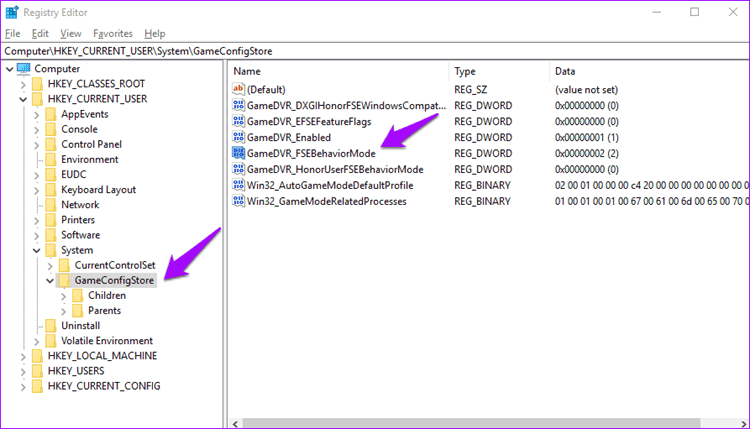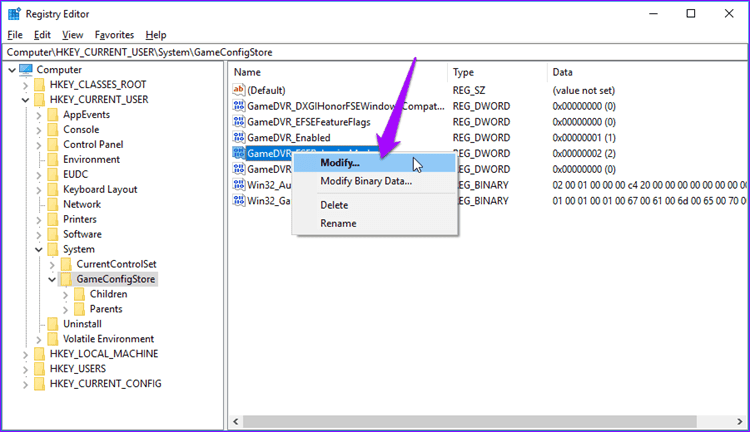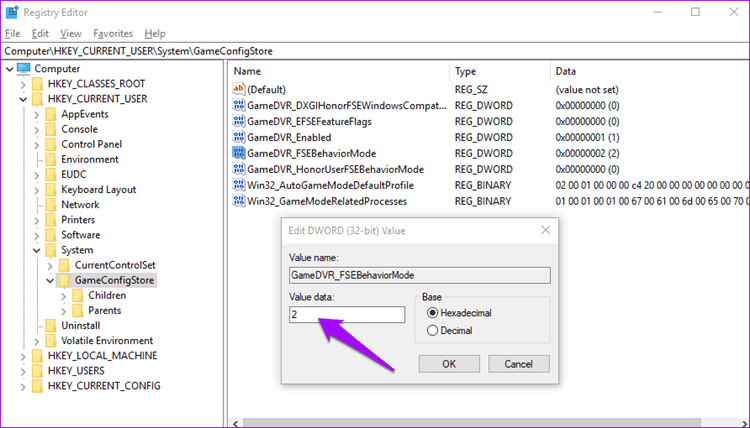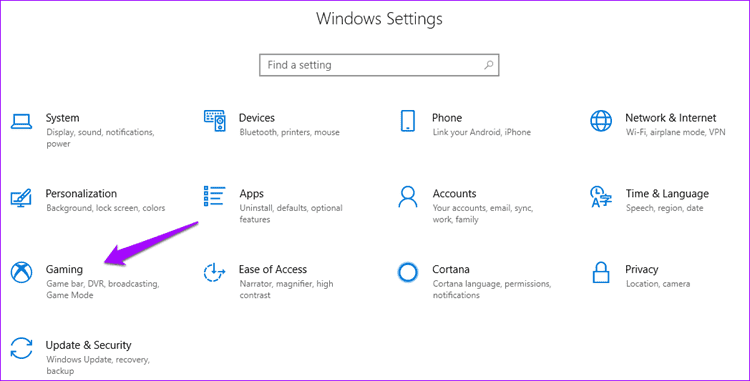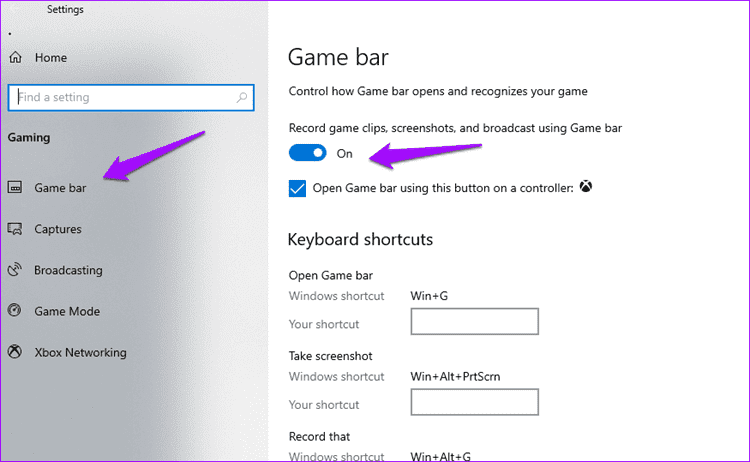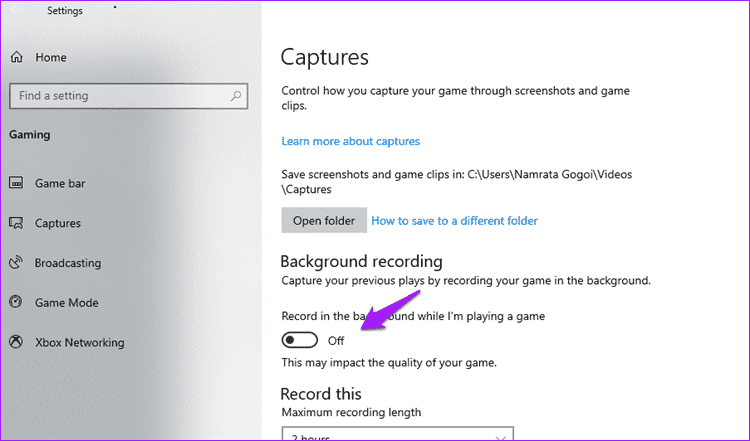Comment désactiver l'optimisation pour le mode plein écran dans Windows 10
Aimez-vous jouer à des jeux sur votre Windows 10 ? Vous détestez subir un décalage dans le jeu juste au moment où vous êtes sur le point d'atteindre la cible ? Certains de mes amis se sont plaints de la façon dont le nouveau mode d'affichage sans bordure, qui est activé par défaut dans Windows 10, provoque des retards.
Le nouveau mode d'affichage sans bordure est conçu par Microsoft pour permettre aux utilisateurs de changer rapidement d'onglet, d'améliorer les performances et d'utiliser facilement Focus Assist, tout en jouant à leurs jeux préférés. Le mode exclusif remplace l'ancien plein écran.
Au lieu d'augmenter les performances de jeu, cela provoque un décalage FPS pour de nombreux utilisateurs. L'ironie? Un paramètre appelé Full Screen Enhancements contrôle ce nouveau mode. Lorsqu'il est activé, vous remarquerez que vos jeux s'ouvrent en vue hybride lorsqu'ils s'exécutent en mode plein écran sans bordure. Et ce n'est pas seulement pour les jeux, je l'ai essayé avec un certain nombre d'applications Windows.
Voyons comment vous pouvez le désactiver.
1. 1. Désactiver l'OPTIMISATION PLEIN ÉCRAN APP-WISE
Cette méthode est plus appropriée pour désactiver l'optimisation plein écran pour un jeu spécifique. Je le recommanderais aux utilisateurs de Windows 10 qui connaissent des décalages lorsqu'ils jouent à des jeux FPS comme CS:GO et PUBG. Selon la marque et le modèle de votre ordinateur ainsi que vos paramètres de jeu, la désactivation de ladite option peut vous offrir une expérience sans erreur.
Lancez l'explorateur de fichiers en cliquant sur Poste de travail sur le bureau ou en appuyant sur le raccourci clavier CTRL + E. Vous pouvez maintenant localiser le dossier dans lequel le jeu est installé. Par défaut, il se trouve toujours dans le lecteur C, mais vous avez peut-être choisi un autre dossier lors de l'installation. Trouvez le fichier .EXE du jeu qui l'exécute.
Je le fais pour PUBG de Tencent car il est en retard et ne s'ouvre pas correctement pour moi. Cliquez avec le bouton droit sur le fichier du pilote et sélectionnez Propriétés. Vous pouvez également utiliser le raccourci clavier ALT + ENTRÉE pour afficher les propriétés du fichier. Cliquez sur l'onglet Compatibilité, puis cochez la case Désactiver les optimisations plein écran. Cliquez sur "ApplicationEt Ok“Quand fini.
Si vous exécutez Windows 10 avec plusieurs comptes d'utilisateur et que vous souhaitez modifier les paramètres d'optimisation plein écran pour tous les utilisateurs, sous l'onglet Compatibilité, cliquez d'abord sur Modifier les paramètres pour tous les utilisateurs.
Maintenant, sélectionnez une option Désactivez les optimisations plein écran et enregistrez tous les paramètres.
Vous pouvez le faire pour n'importe quel jeu qui est en retard et provoque des problèmes de plein écran. Notez que le décalage est plus visible et fréquemment signalé pour les applications qui ne sont pas téléchargées et installées à partir du Windows 10 Store officiel. Maintenant, ouvrez le jeu et vérifiez si vous rencontrez toujours des retards et si la fenêtre s'ouvre ou non en mode plein écran exclusif.
2. Éditeur du registre pour toutes les applications
La modification des paramètres d'optimisation plein écran individuels pour chaque jeu peut prendre du temps et être fastidieuse. Si vous souhaitez le faire pour tous les jeux installés sur votre système, l'Éditeur du Registre est votre meilleure option.
Appuyez sur le bouton Windows de votre clavier et recherchez regedit. Cliquez sur l'option Éditeur du Registre pour lancer l'application.
Vous devez rechercher la chaîne GameConfigStore que vous pouvez facilement trouver en naviguant dans la structure de dossiers suivante.
Ordinateur\HKEY_CURRENT_USER\System\GameConfigStore
Une fois là-bas, vous recherchez une entrée DWORD nommée GameDVR_FSEBehaviorMode.
Ici, la valeur par défaut est "0", ce qui signifie que les optimisations plein écran sont activées. Pour le désactiver, vous devrez faire un clic droit sur l'entrée et cliquer sur Modifier.
Dans la fenêtre contextuelle, modifiez les données de valeur de "0" à "2" et cliquez sur "OK" lorsque vous avez terminé. Cela devrait s'appliquer aux paramètres d'optimisation plein écran de votre système, vous n'avez donc pas à le faire manuellement pour chaque jeu.
3. Désactivez la barre de jeu et les captures d'écran
Voici une astuce bonus pour les joueurs qui en ont assez de bégayer constamment lorsqu'ils jouent à Overwatch ou à d'autres jeux de haute performance. Lancez les paramètres Windows en appuyant sur le raccourci Windows + I ou en utilisant la barre de recherche. Cliquez sur les jeux ici.
Sous la barre de jeu, vous devez désactiver l'option d'enregistrement de clips de jeu, de captures d'écran et de diffusions à l'aide de la barre de jeu.
Pendant que vous y êtes, vous devez également désactiver l'enregistrement en arrière-plan si vous ne souhaitez pas enregistrer et partager vos compétences de jeu avec d'autres. Vous ne devez l'activer que lorsque vous devez enregistrer des vidéos ou prendre des captures d'écran. Pourquoi gaspiller des ressources précieuses sur des fonctionnalités dont nous n'avons pas besoin ou que nous ne voulons pas ?
Cliquez sur Captures et sous Enregistrement en arrière-plan, décochez l'option "Enregistrement en arrière-plan pendant la lecture d'un jeu" si elle n'est pas déjà désactivée.
Pour commencer les jeux
Bien que Microsoft ait reconnu le bogue et apporté quelques modifications aux paramètres du jeu dans la mise à jour d'octobre, certains utilisateurs sont toujours confrontés à ce problème. La désactivation de ces paramètres est également une bonne idée si vous jouez à des jeux sur un appareil à faible spécification.
L'activation du paramètre peut fonctionner avec les programmes disponibles via le Windows Store. Cependant, beaucoup utilisent ceux qu'ils téléchargent d'ailleurs. Et forcer l'optimisation plein écran ne fera que rendre ces programmes étranges. C'est donc entièrement à vous de décider si vous souhaitez activer le paramètre pour chaque application ou le laisser désactivé.